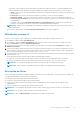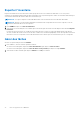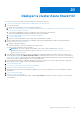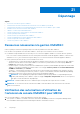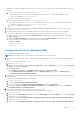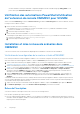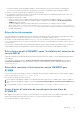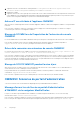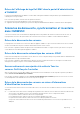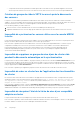Users Guide
Table Of Contents
- OpenManage Integration pour Microsoft System Center version 7.3 pour Microsoft Endpoint Configuration Manager et System Center Configuration Virtual Machine Manager Guide unifié de l’utilisateur
- Table des matières
- Présentation de OMIMSSC
- OMIMSSC licence
- OMIMSSC composants
- Matrice de support pour OMIMSSC
- Déployer OMIMSSC
- Inscrire la console Microsoft dans OMIMSSC
- Gérer OMIMSSC et ses composants
- Afficher des détails de l’appliance OMIMSSC
- Afficher la gestion des utilisateurs OMIMSSC
- Gérer un certificat HTTPS
- Afficher ou actualiser des consoles inscrites
- Modifier le mot de passe de l’appliance OMIMSSC
- Redémarrer l’appliance OMIMSSC
- Modifier des comptes MECM et SCVMM dans le portail d’administration OMIMSSC
- Sauvegarde et restauration de l’appliance OMIMSSC
- Désinstallation OMIMSSC
- Mettre à niveau OMIMSSC
- Gérer les profils d’identification et d’hyperviseur
- Détecter des appareils et synchroniser des serveurs avec la console OMIMSSC
- Découvrir des appareils dans OMIMSSC
- Découverte d’appareils dans l’extension de console OMIMSSC pour MECM
- Découverte d’appareils dans l’extension de console OMIMSSC pour SCVMM
- Conditions préalables pour la découverte d’appareils
- Découvrir des serveurs par découverte automatique
- Découvrir des serveurs par découverte manuelle
- Découvrir les systèmes modulaires MX7000 à l’aide de la découverte manuelle
- Synchroniser l’extension de console OMIMSSC avec l’instance MECM inscrite
- Résoudre des erreurs de synchronisation
- Afficher le mode System Lockdown
- Découvrir des appareils dans OMIMSSC
- Supprimer des appareils de OMIMSSC
- Vues dans OMIMSSC
- Gérer des Operational Template
- Operational Template prédéfinis
- À propos de la configuration de serveurs de référence
- À propos de la configuration du système modulaire de référence
- Créer un Operational Template à partir de serveurs de référence
- Créer un Operational Template à partir de systèmes modulaires de référence
- Créer des clusters à l’aide d’un Operational Template
- Afficher le Operational Template
- Modifier un Operational Template
- Configurer des valeurs spécifiques au système (valeurs de pool) à l’aide d’un modèle opérationnel sur plusieurs serveurs
- Attribuer un Operational Template et exécuter la conformité au modèle opérationnel pour les serveurs
- Déploiement de modèles opérationnels
- Annuler l’attribution d’un Operational Template
- Supprimer un Operational Template
- Déployer le système d’exploitation à l’aide d’OMIMSSC
- À propos de la mise à jour de l’image WinPE
- Préparer le déploiement de système d’exploitation sur la console MECM
- Préparer un déploiement de système d’exploitation non-Windows
- Provisionner les appareils avec OMIMSSC
- Workflow pour les scénarios de déploiement
- Déployer le système d’exploitation Windows à l’aide de l’extension de console OMIMSSC pour MECM
- Déployer l’hyperviseur à l’aide de l’extension de console OMIMSSC pour SCVMM
- Redéployer un système d’exploitation Windows avec OMIMSSC
- Déployer le système d’exploitation non-Windows à l’aide d’extensions de console OMIMSSC
- Créer des clusters HCI de serveurs Windows à l’aide de Operational Template prédéfinis
- Mettre à jour le firmware des serveurs et des appareils MX7000
- Configurer des composants remplacés
- Exporter et importer des profils de serveur
- Workflow pour les scénarios de déploiement
- Mettre à jour des firmwares OMIMSSC
- À propos des groupes de mise à jour
- À propos des sources de mise à jour
- Intégration avec Dell EMC Repository Manager (DRM)
- Définir la fréquence d'interrogation
- Afficher et actualiser l’inventaire d’appareils
- Appliquer les filtres
- Mettre à niveau et rétrograder les versions de firmware à l’aide de la méthode d’exécution de mise à jour
- Gérer les appareils avec OMIMSSC
- Déployer le cluster Azure Stack HCI
- Dépannage
- Ressources nécessaires à la gestion OMIMSSC
- Vérification des autorisations d’utilisation de l’extension de console OMIMSSC pour MECM
- Vérification des autorisations PowerShell d’utilisation de l’extension de console OMIMSSC pour SCVMM
- Installation et mise à niveau de scénarios dans OMIMSSC
- Échec de l'inscription
- Échec du test de connexion
- Échec du lancement d’OMIMSSC après l’installation de l’extension de console MECM
- Échec de la connexion à l’extension de console OMIMSSC pour SCVMM
- Erreur d'accès à l'extension de console après la mise à jour de SCVMM R2
- Adresse IP non attribuée à l'appliance OMIMSSC
- Blocage de SCVMM lors de l'importation de l'extension de console OMIMSSC
- Échec de la connexion aux extensions de console OMIMSSC
- Blocage de SC2012 VMM SP1 pendant la mise à jour
- OMIMSSC Scénarios du portail d’administration
- Scénarios de découverte, synchronisation et inventaire dans OMIMSSC
- Échec de la découverte des serveurs
- Échec de la découverte automatique des serveurs iDRAC
- Serveurs découverts non ajoutés à la collecte Tous les serveurs Dell Lifecycle Controller
- Échec de la découverte des serveurs en raison d’informations d’identification incorrectes
- Création de groupe de châssis VRTX incorrect après la découverte des serveurs
- Impossible de synchroniser les serveurs hôtes avec la console MECM inscrite
- Impossible de supprimer un groupe de mise à jour de cluster vide pendant la découverte automatique ou la synchronisation
- Impossible de créer un cluster lors de l’application des fonctionnalités de cluster
- Impossible de récupérer l’état de la tâche de mise à jour compatible adaptée au cluster
- Manquement à effectuer les tâches de maintenance sur les serveurs redécouverts
- Scénarios génériques dans OMIMSSC
- Échec d'accès au partage CIFS à l'aide du nom d'hôte
- Erreur d'affichage de la page Tâches et journaux dans l'extension de console
- Échec des opérations sur les systèmes gérés
- Échec du lancement de l'aide en ligne pour OMIMSSC
- OMIMSSC Échec de tâches en raison d’un mot de passe de partage réseau non pris en charge
- Scénarios de mise à jour de firmware dans OMIMSSC
- Échec du test de connexion pour la source de mise à jour locale
- Échec de la création d'une source de mise à jour DRM
- Impossible de créer un référentiel au cours d'une mise à jour du micrologiciel
- Échec de mise à jour de firmware de clusters
- Impossible de mettre à jour le micrologiciel car la file d’attente des tâches est pleine
- Échec de mise à jour de firmware en utilisant une source de mise à jour DRM
- Mise à jour de firmware de quelques composants, quelle que soit la sélection
- Échec de la suppression d'un groupe de mise à jour personnalisée
- Échec de mise à jour de l'image WinPE
- Modification de la couleur de cloche d'interrogation et de notification après mise à jour de la fréquence
- Scénarios de déploiement de système d'exploitation dans OMIMSSC
- Scénarios génériques de déploiement du système d'exploitation
- Scénarios de déploiement de système d’exploitation pour les utilisateurs MECM
- Scénarios de déploiement de système d'exploitation pour les utilisateurs SCVMM
- Scénarios de création de clusters HCI de serveurs Windows pour les utilisateurs SCVMM
- Scénarios de profil de serveur dans OMIMSSC
- Scénarios de journaux LC dans OMIMSSC
- Annexe I : valeurs des attributs de fuseau horaire
- Annexe II : renseigner les valeurs de pool
- Accès au contenu de support à partir du site de support Dell EMC
Pour lancer la machine virtuelle de l’appliance OMIMSSC en tant qu’utilisateur en lecture seule, saisissez le nom d’utilisateur
readonly avec le même mot de passe que celui utilisé pour vous connecter à la machine virtuelle de l’appliance OMIMSSC.
● Assurez-vous que le serveur MECM ou SCVMM est en cours d’exécution.
● Le compte Microsoft utilisé pour inscrire la console devrait être un admin délégué ou un administrateur dans System Center, et un
administrateur local pour le serveur System Center.
● Spécifique aux utilisateurs de SCVMM :
○ Assurez-vous que le serveur SCVMM n’est pas enregistré sur n’importe quelle autre appliance OMIMSSC. Si vous souhaitez
enregistrer le même serveur SCVMM avec l’appliance OMIMSSC, supprimez le profil d’application Profil d’enregistrement
OMIMSSC du serveur SCVMM.
○ Si vous avez appliqué la mise à jour Rollup SCVMM, vérifiez le numéro de port TCP Indigo de la console SCVMM
dans le registre (HKEY_LOCAL_MACHINE\SOFTWARE\Microsoft\Microsoft System Center Virtual Machine
Manager AdministratorConsole\Settings). Utilisez le même numéro de port que celui utilisé pour enregistrer la console
SCVMM. 8100 par défaut.
Échec du test de connexion
Si les noms d'utilisateur sont identiques mais que les mots de passe sont différents pour le compte d'utilisateur de domaine et le compte
d'utilisateur local, alors le test de la connexion entre la console Microsoft et l'appliance OMIMSSC échoue.
Par exemple, le compte d'utilisateur de domaine est domain\user1 et le mot de passe est pwd1. Et compte d'utilisateur local est
user1 et le mot de passe est Pwd2. Lorsque vous essayez de vous inscrire avec le compte d'utilisateur de domaine ci-dessus, le test de
connexion échoue.
Pour contourner ce problème, utilisez des noms d'utilisateurs différents pour les comptes d'utilisateur de domaine et local, ou utilisez un
compte d'utilisateur unique en tant qu'utilisateur local et lors de l'inscription à la console Microsoft dans l'appliance OMIMSSC.
Échec du lancement d’OMIMSSC après l’installation de l’extension de
console MECM
À partir des configurations installées MECM 2103, le point de lancement de la console OMIMSSC n’est pas disponible par défaut dans la
console MECM.
Pour contourner ce problème, désactivez Seules les extensions de console approuvées pour la hiérarchie dans les propriétés
de paramètres de hiérarchie. Pour plus d’informations, reportez-vous à la section de la console Configuration Manager dans la
documentation Microsoft.
Échec de la connexion à l’extension de console OMIMSSC pour
SCVMM
Une fois l’extension de console OMIMSSC inscrite et installée dans un environnement SCVMM, lorsque vous tentez de lancer OMIMSSC,
l’erreur suivante s’affiche : Connection to server failed.
Pour résoudre ce problème, procédez comme suit :
1. Ajoutez l’adresse IP de l’appliance OMIMSSC et le FQDN dans l’intranet local de la console SCVMM, lorsque vous lancez OMIMSSC.
2. Ajoutez l’adresse IP de l’appliance OMIMSSC et le FQDN dans Zones de recherche directe et Zones de recherche indirecte dans
DNS.
3. Pour plus de détails, vérifiez s’il y a des messages d’erreur dans le fichier C:\ProgramData\VMMLogs\AdminConsole.
Erreur d'accès à l'extension de console après la mise à jour de
SCVMM R2
Après l'application de la mise à jour Rollup pour SC2012 R2 VMM, si vous essayez d'ouvrir la console OMIMSSC déjà installée, SCVMM
affiche un message d'erreur pour des raisons de sécurité, et vous ne pouvez pas accéder à la console OMIMSSC.
Pour résoudre le problème, procédez comme suit :
Dépannage
97